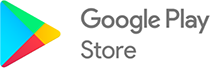Microsoft Office 365
작성자 정보
- 업로더 작성
컨텐츠 정보
- 2,643 조회
- 목록
본문

'Microsoft Office 365'을 사용하면 안드로이드 기기에서 워드, 엑셀, 파워포인트 등의 오피스 프로그램을 쉽게 사용할 수 있습니다.
1. 앱 다운로드 및 로그인
구글 플레이 스토어에서 'Microsoft Office 365'를 검색하고 설치합니다.
앱을 실행하면 로그인 화면이 나타납니다. 이미 마이크로소프트 계정이 있으시면 로그인하시고, 없으시면 회원가입을 진행합니다.
로그인 후에는 원드, 엑셀, 파워포인트 등의 오피스 프로그램 아이콘이 나타납니다. 원하는 프로그램을 선택하면 사용할 수 있습니다.
2. 문서 생성 및 편집
원하는 프로그램을 선택하면 새 문서를 생성하거나 기존 문서를 열 수 있습니다.
새 문서를 생성하려면 오른쪽 하단의 + 버튼을 누르고, 기존 문서를 열려면 왼쪽 상단의 메뉴 버튼을 누르고 원드라이브나 기기 저장소에서 문서를 선택합니다.
문서를 열면 편집 모드로 전환됩니다. 화면 하단의 메뉴 바에서 글자 크기, 색상, 정렬, 서식 등의 옵션을 조절할 수 있습니다.
화면 상단의 리본 메뉴에서는 파일, 홈, 삽입, 레이아웃, 검토 등의 탭을 선택하여 다양한 기능을 사용할 수 있습니다.
3. 문서 저장 및 공유
문서를 편집한 후에는 반드시 저장해야 합니다. 화면 상단의 리본 메뉴에서 파일 탭을 선택하고 저장을 누릅니다.
저장할 위치를 선택할 수 있습니다. 원드라이브나 기기 저장소 중 하나를 선택하고 파일 이름과 형식을 입력합니다.
원드라이브에 저장하면 다른 기기에서도 접근할 수 있으며, 공유도 가능합니다. 공유하려면 파일 탭에서 공유를 누르고 공유 링크를 생성하거나 이메일로 보낼 수 있습니다.
공유한 문서는 협업도 가능합니다. 동시에 여러 사람이 문서를 편집하거나 의견을 남길 수 있습니다.
'Microsoft Office 365'을 통해 언제 어디서나 문서 작업을 할 수 있으며, 클라우드 서비스와 협업 기능을 활용할 수 있습니다.
관련자료
-
다운로드 쿠폰받기